OS X Mavericks インストールUSBメモリを作る(2)
13/11/07
前回ご紹介した方法より、もっと圧倒的に簡単なMavericksインストールUSBメモリの作り方がAppleから発表されていた。
http://support.apple.com/kb/HT5856?viewlocale=ja_JP
しかしあまりにも簡潔すぎるので、詳しく手順を説明しよう。
この方法は「OS X Mavericks インストール」がアプリケーションフォルダにある状態からスタートするが、InstallESD.dmgを取り出す必要はない。
おいらの「OS X Mavericks インストール」は消滅してしまったが、TimeMachineに保存されていたので(笑)、これをアプリケーションフォルダに復元。
ない人は、ご苦労だが、またApp Storeからダウンロードしていただきたい。
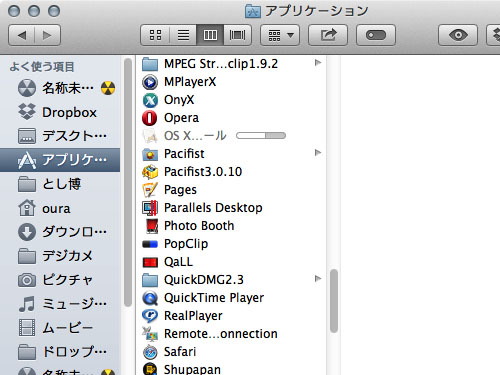
復元中・・・
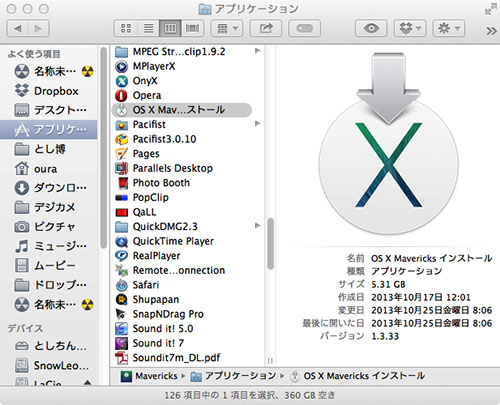
復元完了。
次に、ターミナルを起動。
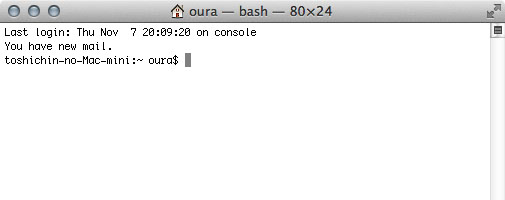
以下のコマンドをコピペして入力。
sudo /Applications/Install\ OS\ X\ Mavericks.app/Contents/Resources/createinstallmedia --volume
入力したら、FinderからUSBメモリをターミナルへドロップ!
(おいらのUSBメモリは前回のなごりで「OS X Base System」という名前だが、名前だけ残して中身はちゃんと初期化してある。)
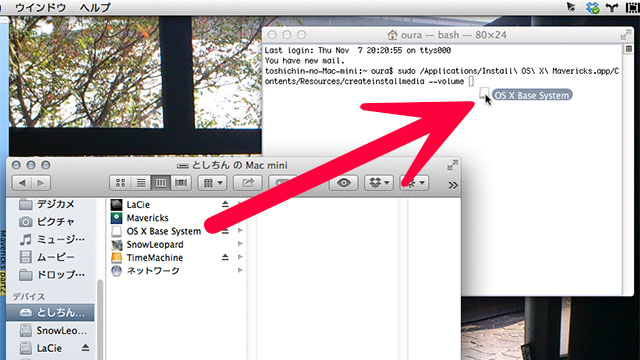
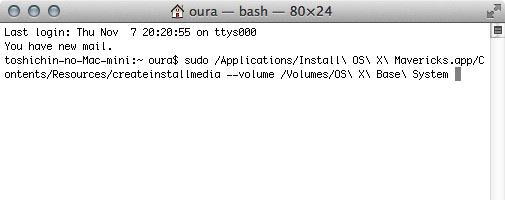
勝手にUSBメモリのパスが入る。
さらに、以下のコマンドをコピペして入力。
--applicationpath /Applications/Install\ OS\ X\ Mavericks.app
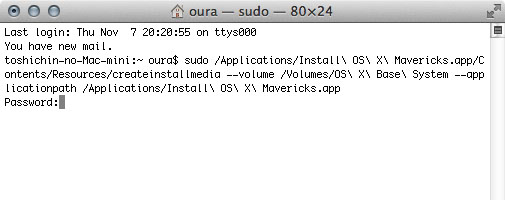
Macの管理者パスワードを入力。
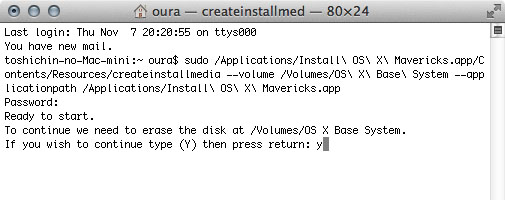
「y」キーを押し、リターン。作業はここまででおしまい。
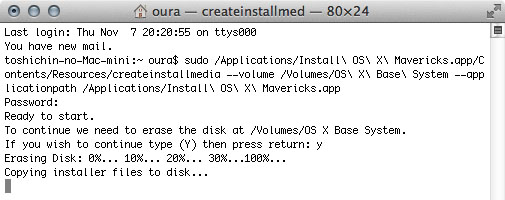
数分でできあがり!
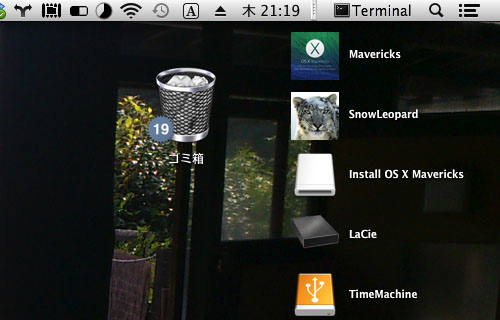
USBメモリの名前が上のように変わった。
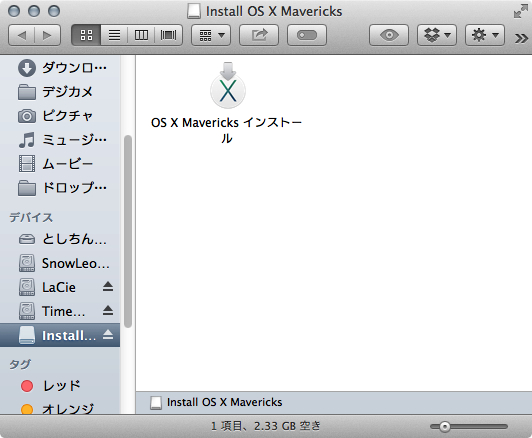
中身はご覧の通り。
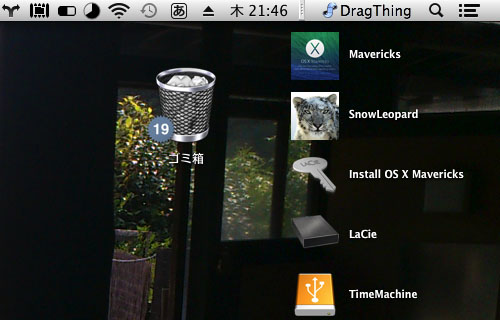
またLaCieのカギ型アイコンを復活させました(笑)。
参考ブログ:
Mac おぼえがき Intel 編
Mavericks のインストールメディアを作成
http://fumie-mac.blog.so-net.ne.jp/2013-11-07